

Av Nathan E. Malpass, Senast uppdaterad: September 29, 2025
Förlora filer från din SanDisk Lagringsenheter kan kännas katastrofala, särskilt om de innehåller värdefulla foton, viktiga dokument eller kritisk arbetsdata. Oroa dig inte! Med rätt verktyg och metoder, SanDisk-filåterställning är inte bara möjligt utan kan vara förvånansvärt enkelt. I den här guiden förklarar vi hur man återställer filer från SanDisk-enheter.
Del 1. Är det möjligt att återställa förlorade filer från Sandisk?Del 2. Inbyggda metoder för att återställa förlorade filer från SanDiskDel 3. Bästa verktyget för att återställa förlorade filer från SanDiskDel 4. Slutsats
SanDisk-enheter används flitigt – SD-kort i kameror, USB-enheter för bärbar lagring och SSD-diskar i bärbara och stationära datorer. Även om dessa enheter är pålitliga kan dataförlust fortfarande inträffa.
Kan vi återställa förlorade filer från SanDisk? Att förstå vad som orsakade problemet är det första steget mot att välja rätt SanDisk-filåterställningsmetod:
Är det möjligt att återställa raderade filer på ett SanDisk SD-kort? SanDisk-filåterställning är ofta möjlig eftersom borttagning av en fil inte alltid tar bort den permanent. Istället markerar systemet utrymmet som "tillgängligt", medan de faktiska data fortfarande finns kvar tills de skrivs över. Det betyder att om du agerar snabbt och undviker att skriva ny data till enheten finns det en god chans att dina filer kan återställas intakta.
Innan du vänder dig till professionella återställningsverktyg är det värt att utforska inbyggda metoder som kan hjälpa dig att återställa raderade eller förlorade filer från din SanDisk-enhet. Dessa lösningar fungerar bäst om dina filer nyligen raderades och själva enheten fortfarande fungerar. Även om de inte är lika kraftfulla som specialiserad programvara, kan de vara förvånansvärt effektiva i vissa fall av SanDisk-filåterställning.
Om du raderade en fil medan SanDisk-enheten (t.ex. ett USB-minne eller SD-kort) var ansluten till datorn, kan den raderade filen ha skickats till papperskorgen (Windows) eller papperskorgen (Mac).
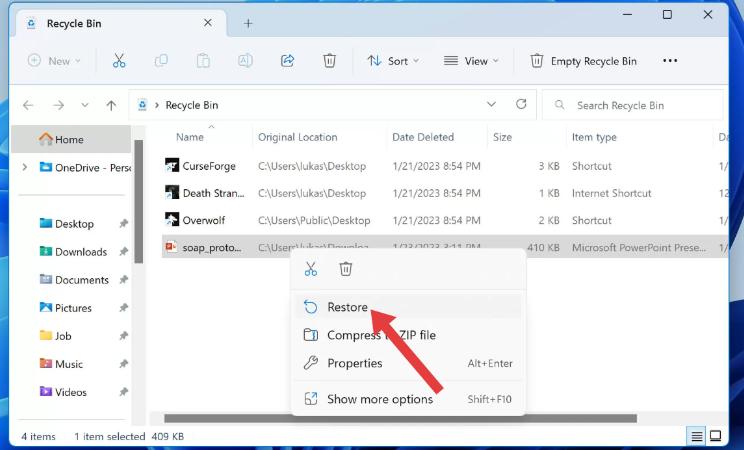

Även om detta bara fungerar för nyligen raderade filer, är det den enklaste formen av SanDisk-filåterställning.
Om du hade aktiverat Filhistorik kan Windows ha säkerhetskopierat dina filer automatiskt. Här är stegen för detta:
Filhistorik inkluderar inte alltid externa enheter, men om din SanDisk inkluderades kan detta vara en snabb lösning.
Om du är en Mac-användare och din SanDisk-enhet var ansluten under vanliga Time Machine-säkerhetskopior kan du kanske enkelt återställa raderade filer.
Här är stegen du kan följa.
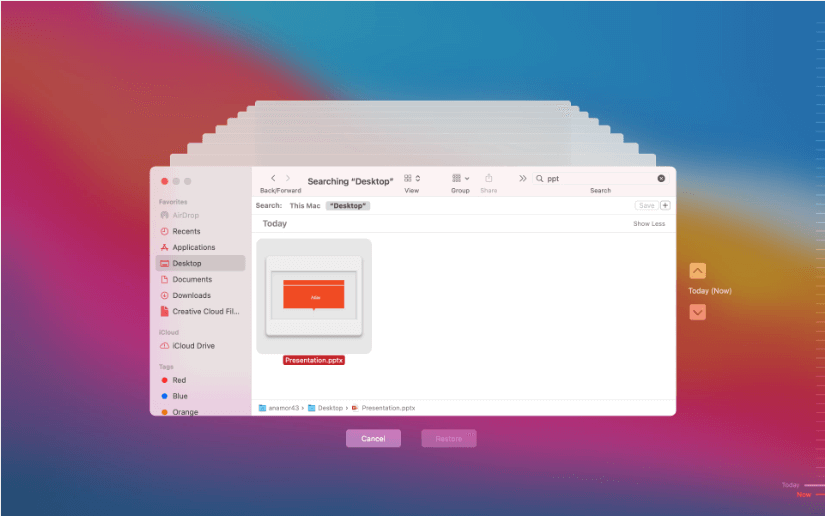
För Mac-användare är Time Machine en kraftfull allierad i SanDisk-filåterställning.
När inbyggda återställningsalternativ misslyckas – eller när du har att göra med formaterade, skadade eller djupt förlorade filer – behöver du ett professionellt återställningsverktyg. Det är här FoneDog Data Recovery lyser. Det är en av de mest pålitliga, nybörjarvänliga och mångsidiga lösningarna för alla som vill utföra SanDisk-filåterställning effektivt och utan dataskador.
Dataåterställning
Återställ raderade bilder, dokument, ljud och fler filer.
Få tillbaka raderad data från dator (inklusive papperskorgen) och hårddiskar.
Återställ förlustdata som orsakats av diskolycka, operativsystemförluster och andra orsaker.
Gratis nedladdning
Gratis nedladdning

FoneDog Data Recovery är utformad för att återställa filer från alla typer av lagringsenheter, inklusive:
Oavsett om dina filer förlorades på grund av oavsiktlig radering, formatering, systemkrasch eller virusattack, är FoneDog utrustad för att skanna djupt och hämta dina data säkert.

Att förlora filer från en SanDisk-enhet behöver inte vara permanent. Med rätt kunskap och verktyg är SanDisk-filåterställning inom räckhåll. Om inbyggda återställningsalternativ kan fungera i vissa fall, erbjuder FoneDog Data Recovery en omfattande, säker och nybörjarvänlig lösning. Den stöder alla större SanDisk-enheter, återställer olika filtyper och hjälper dig att förhandsgranska data innan du återställer den.
Lämna en kommentar
Kommentar
Dataåterställning
FoneDog Data Recovery återställer raderade foton, videor, ljud, e-postmeddelanden och mer från din Windows, Mac, hårddisk, minneskort, flash-enhet, etc.
Gratis nedladdning Gratis nedladdningHeta artiklar
/
INTRESSANTTRÅKIG
/
ENKELSVÅR
Tack! Här är dina val:
Utmärkt
Betyg: 4.7 / 5 (baserat på 59 betyg)